Несмотря на засилье облачных сервисов, многие продолжают пользоваться физическими накопителями на своих компьютерах. Логично, что со временем они захламляются и их нужно очищать.
В этой статье мы разберем, как найти и удалить ненужные данные в macOS High Sierra.
[NEW] Рейтинги F1 на начало 2019 года:
ноутбуки, роутеры для дома, МФУ, Power bank, SSD, Smart TV приставки с поддержкой 4K UHD, игровые видеокарты, процессоры для ПК, усилители Wi-Fi, смартфоны до 10000 рублей, планшеты для интернет-серфинга, антивирусы
Сделайте анализ системы на наличие мусора
Самым простым инструментом для поиска захламления является программа Clean My Mac 3. Главным ее преимуществом является обнаружение и удаление незаметных кэш-файлов. Данные приложений активно копятся в системе и со временем могут занимать несколько гигабайт. Проверьте свою macOS High Sierra на захламленность кэшем и удалите его.
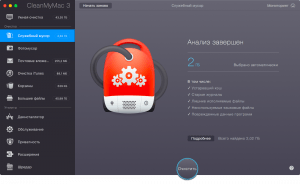
Также Clean My Mac может очистить почтовые вложения и iTunes. Кроме того, приложение позволяет отыскать большие файлы, к примеру, фильмы.
Дополнительно прочитать про данную программу можно в нашей статье про замедление Mac.
Настройте почту
Несмотря на то, что почта не кажется чем-то тяжелым, в ней могут находиться весомые вложения, которые также захламляют систему. В первую очередь ограничьте загрузку прикрепленных к письмам файлов. Если вы используете стандартное приложение macOS High Sierra, то пройдите в настройки приложения «Почта», выберите аккаунт и отключите загрузку всех вложений.
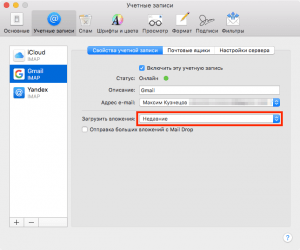
Также ограничьте максимальное количество загружаемых писем. Чтобы это сделать, нужно зайти в настройки почтового аккаунта (для Gmail) и выбрать число файлов в папке IMAP.
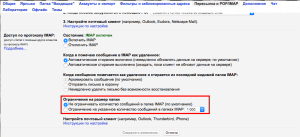
Используйте инструменты macOS High Sierra
macOS High Sierra предлагает фирменный инструментарий, который позволит эффективно использовать место на диске. Чтобы открыть эту утилиту, нажмите на значок яблока в левом верхнем углу, выберете меню «Хранилище» и далее «Управлять…».

Система позволяет выгружать данные в iCloud, удалять просмотренные видео в iTunes, очищать корзину и мусор. Здесь же можно более детально поработать с данными разных приложений, в том числе удалить загруженные вложения почты.
Здесь же можно посмотреть находящиеся на компьютере большие файлы. Сделать это можно, выбрав вкладку Документы в левом столбце. Там расположены громоздкие файлы, кликнув на значок лупы можно узнать его расположение в системе.
Удалите дубликаты файлов
Самым неприятным хламом являются дубликаты файлов. Даже кэш более полезен, чем они. В связи с этим одинаковые данные следует удалять. Можно это сделать вручную, а можно, используя программу Gemini. Интерфейс приложения прост и все операции производятся незаметно для пользователя, и что немаловажно, достаточно быстро.
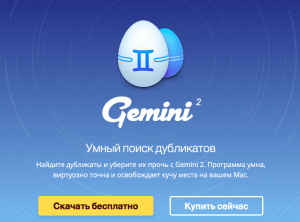
Удалите резервные копии iOS-устройств
Если у вас есть iPhone, iPad или iPod и вы часто сохраняете резервные копии на компьютере, то со временем они будут занимать крайне много места. Как правило, один бэкап занимает около 1 ГБ свободного хранилища. Поэтому следует удалить ненужные резервные копии.
Откройте iTunes и перейдите в настройки (через меню или сочетание клавиш CMD + ,)
Во вкладке «Устройства» оцените список бэкапов и удалите при необходимости.
Используйте облачные сервисы
Если вы проделали описанные выше способы, а места все равно не хватает, то попробуйте использовать хранение в облаке. Файлы будут расположены в сети, а при необходимости их можно просто и быстро скачать. Рекомендую использовать iCloud, Яндекс Диск или Google Drive. У них самый дружелюбный сервис, который качественно реализован. Преимуществом фирменного облака от Apple является его нативность. В macOS High Sierra можно включить настройку, сохраняющую все файлы с рабочего стола в iCloud. Таким образом можно освободить немало драгоценных байтов.
Использовать интернет-технологии можно не только для файлов, но и для мультимедиа. Для прослушивания музыки удобен Apple Music, а для просмотра фильмов iTunes. Важно, что в них реализована потоковая передача информации, которая не будет активно захламлять место на диске вашего Мака.
Мы разобрали основные методы борьбы с нехваткой места на Маке. Не стоит забывать и том, чтобы можно расширить место в компьютере путем замены диска на более емкий. Или же следует купить внешний накопитель.